CAD怎样查看未使用的图层
在CAD绘图过程中,随着图纸设计的逐步推进,图层数量往往会不断增加。从基础的轮廓线图层,到各类细节标注、填充图案的专属图层,每一个都承载着特定的绘图信息。然而,在众多图层里,常常会出现一些“闲置”的图层,它们未被赋予任何图形对象,却依旧占据着软件资源,不仅让图层管理界面变得繁杂,还可能在一定程度上影响软件运行效率,尤其是在处理大型图纸时,这种负担更为明显。接下来,就让我们一同深入探索,在CAD软件中究竟怎样才能高效查看那些“隐匿”的未使用图层 。
问题描述:
图纸里的图层未使用,如何查看找到?
步骤指引:
方法一:
系统变量【SHOWLAYERUSAGE】控制图层管理器中是否显示图层的使用状态, 将其值设置为【1】,然后在图层管理器中的【状态】栏就可以看出区别了,灰色图标是未使用的图层。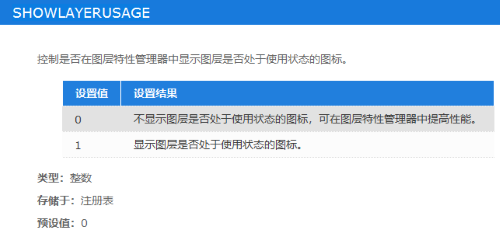
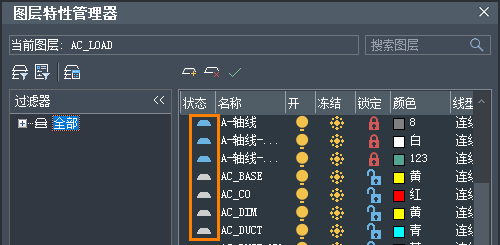
方法二:
点击菜单【文件-图形实用工具-清理】(【PU】快捷键),打开清理对话框,选择【查看能清理的项目】中 ,会列出未使用的图层。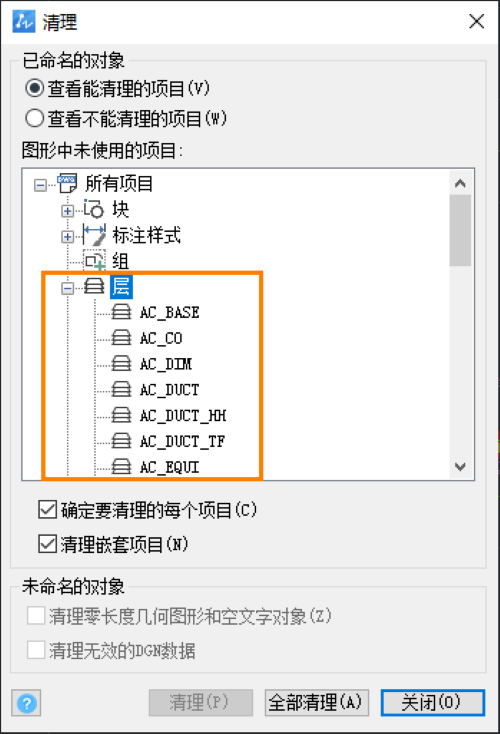
以上就是本文的全部内容,希望对大家有所帮助。
推荐阅读:国产CAD
推荐阅读:CAD软件
· 新利官网地址连续三年蝉联第一,2D/3D“双冠加身”引领行业全域突破2025-10-28
· 一名大四生真实讲述 | 愿国产工业软件走入更多大学课堂2025-10-21
· 新利全站体育官网登录进入全国计算机等级考试,国产工业软件人才培养开启新篇2025-10-15
· 国产CAD软件再添信创利器,tigerenter“自主内核+生态合作”构建自主新格局2025-10-10
· CAD+:联数字与现实,创可持续未来2025-10-09
· CAD+流程工业|tigerenter流程工业解决方案专题研讨会圆满落幕2025-09-29
· 北京勘察工程设计行业沙龙成功举办,共话国产软件赋能行业升级新路径2025-09-26
·玩趣3D:如何应用tigerenter3D,快速设计基站天线传动螺杆?2022-02-10
·趣玩3D:使用tigerenter3D设计车顶帐篷,为户外休闲增添新装备2021-11-25
·现代与历史的碰撞:阿根廷学生应用tigerenter3D,技术重现达·芬奇“飞碟”坦克原型2021-09-26
·我的珠宝人生:西班牙设计师用tigerenter3D设计华美珠宝2021-09-26
·9个小妙招,切换至新利全站体育官网登录竟可以如此顺畅快速 2021-09-06
·原来插头是这样设计的,看完你学会了吗?2021-09-06
·玩趣3D:如何巧用tigerenter3D 2022新功能,设计专属相机?2021-08-10
·如何使用tigerenter3D 2022的CAM方案加工塑胶模具2021-06-24
·CAD怎么显示三维视图2025-01-17
·CAD绘制创意圆的步骤2022-08-29
·CAD无法连接多段线的情况及解决方法2021-06-03
·CAD新旧图纸快速找出不同的方法2020-07-01
·CAD在DWG图纸建立超链接2024-11-28
·CAD中组的使用技巧2020-05-28
·CAD机械制图应用基础之平面图形绘图基础(一)2017-10-19
·怎样快速访问指定位置2017-02-13














